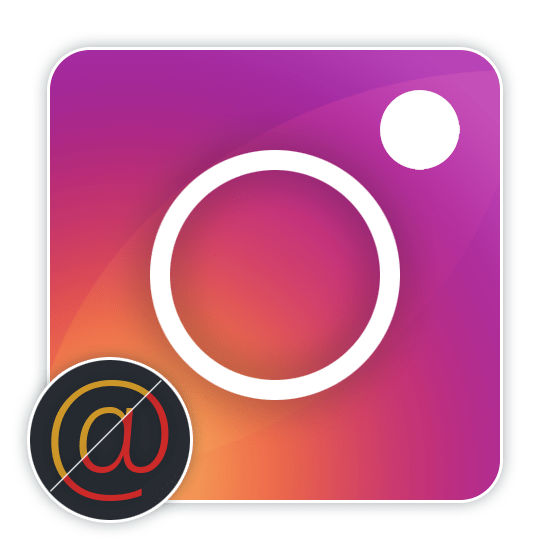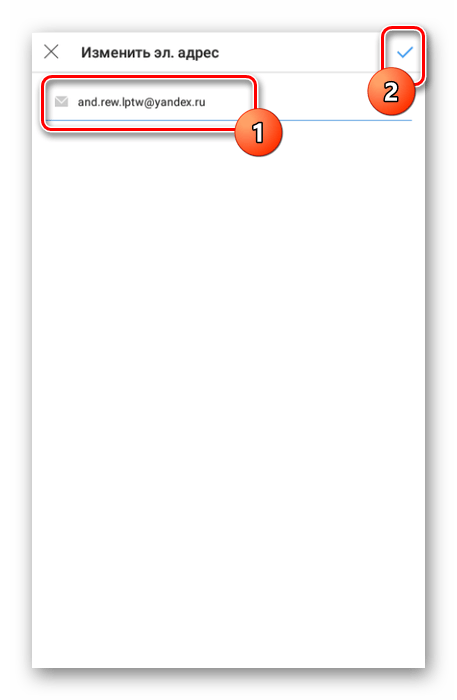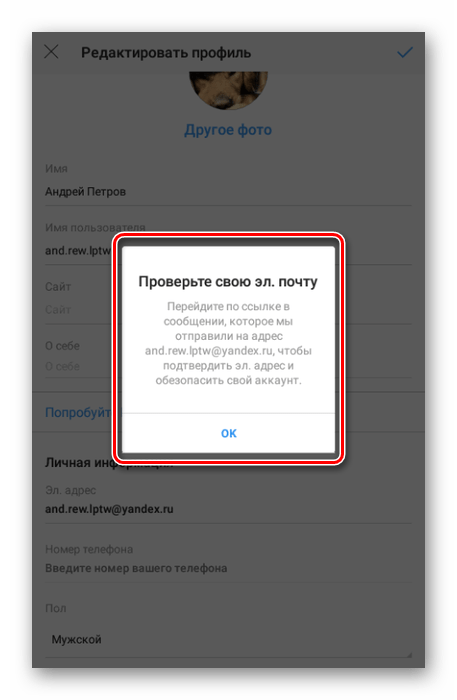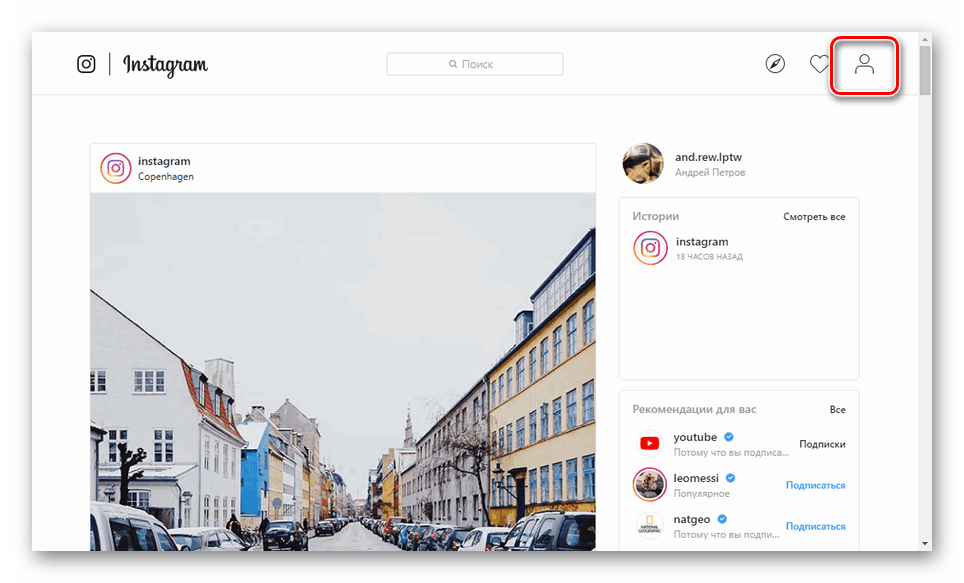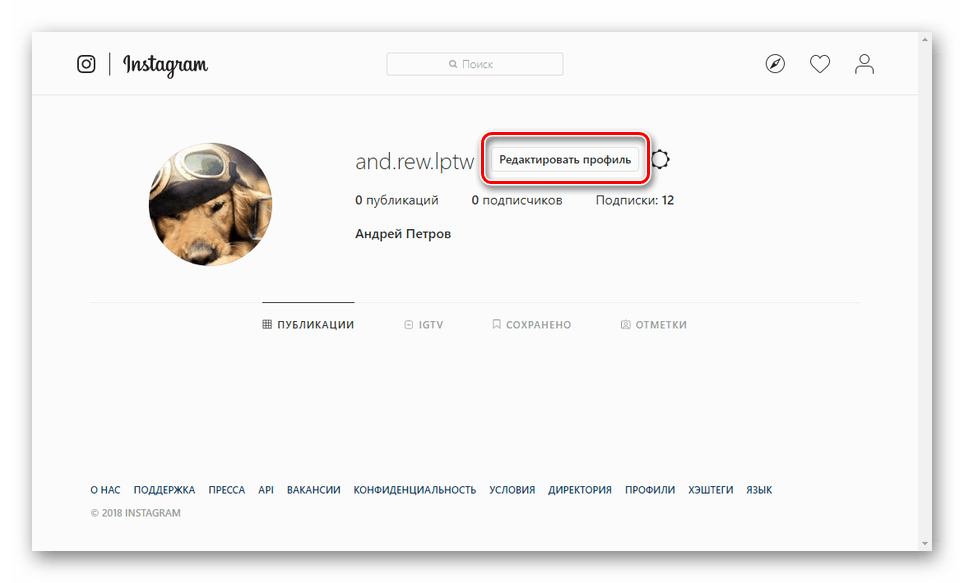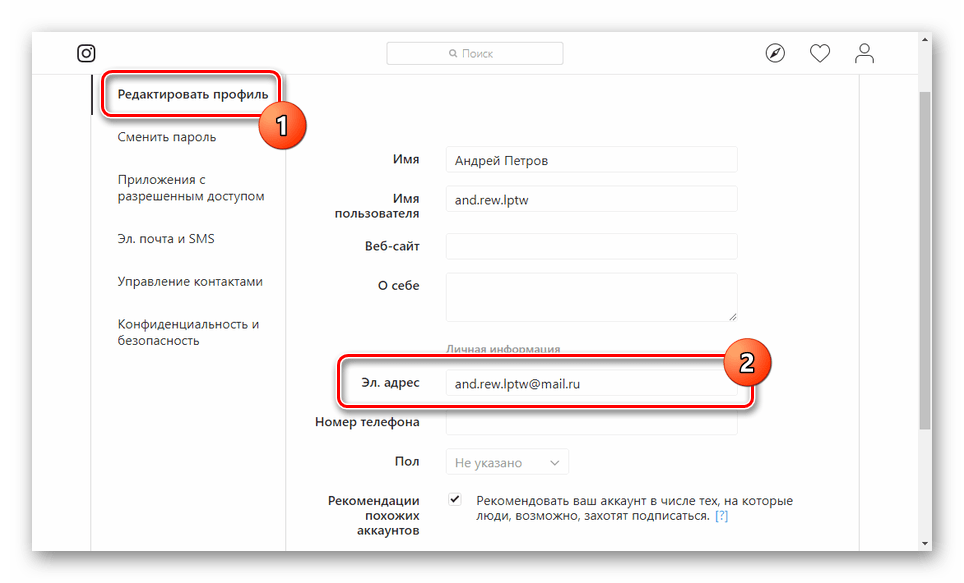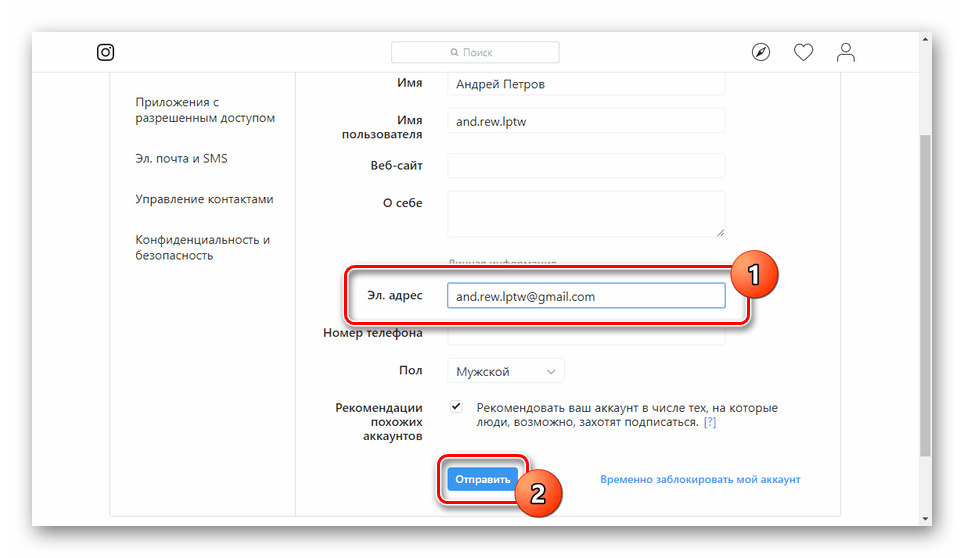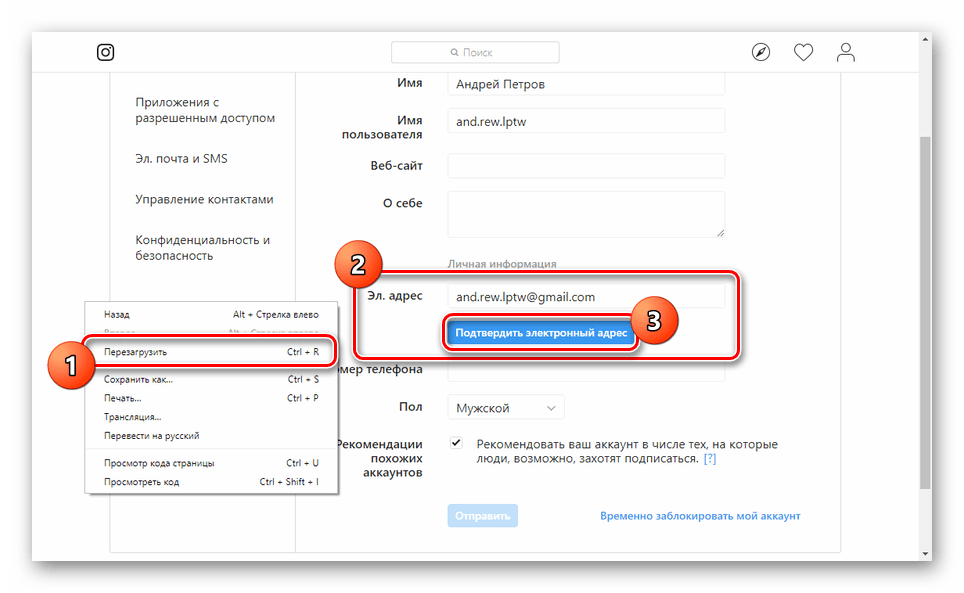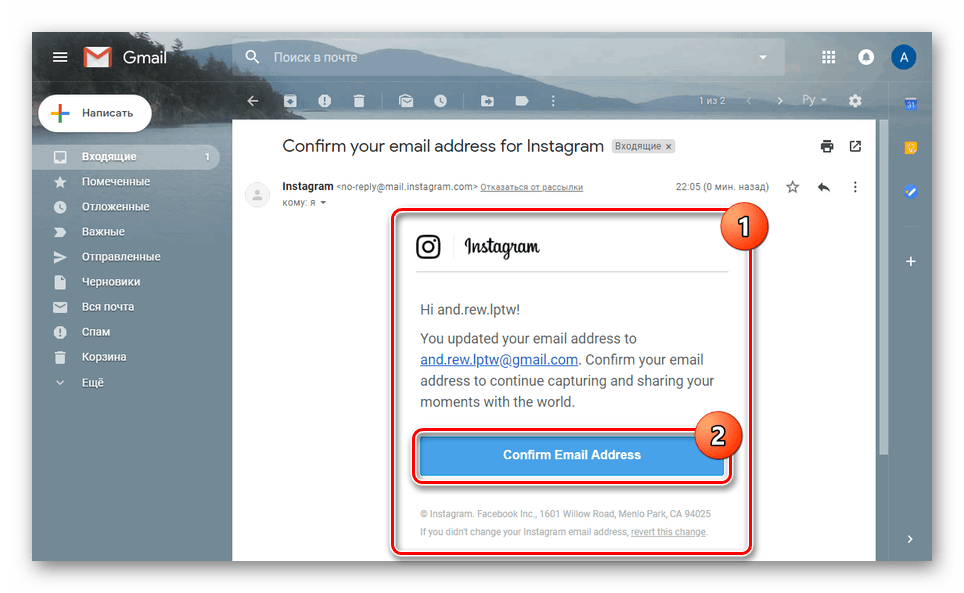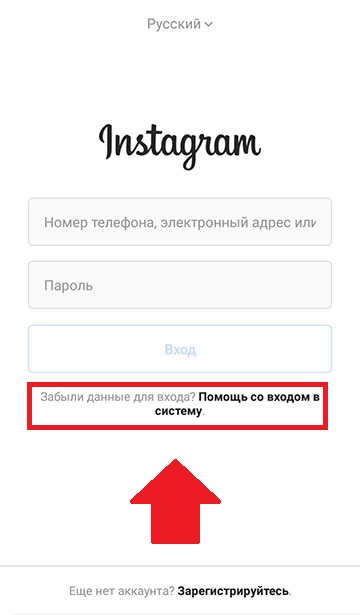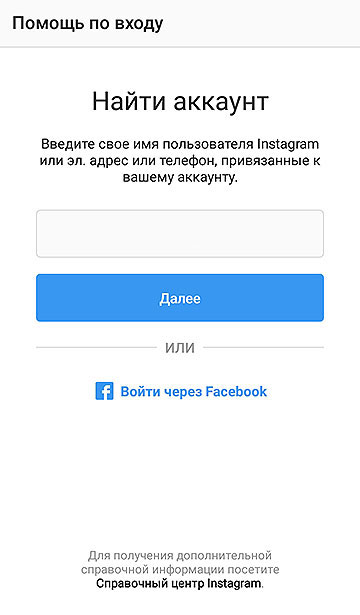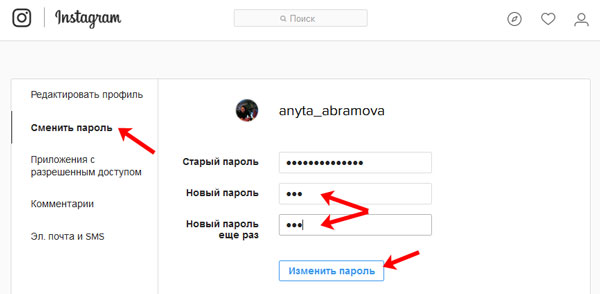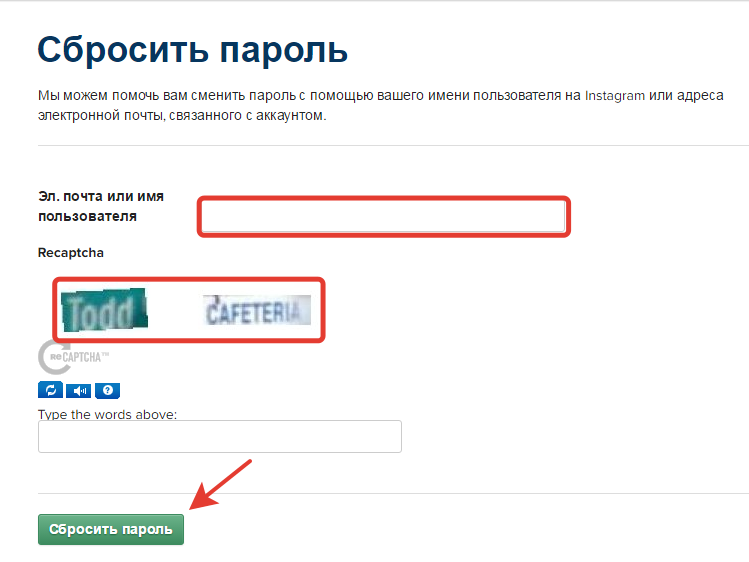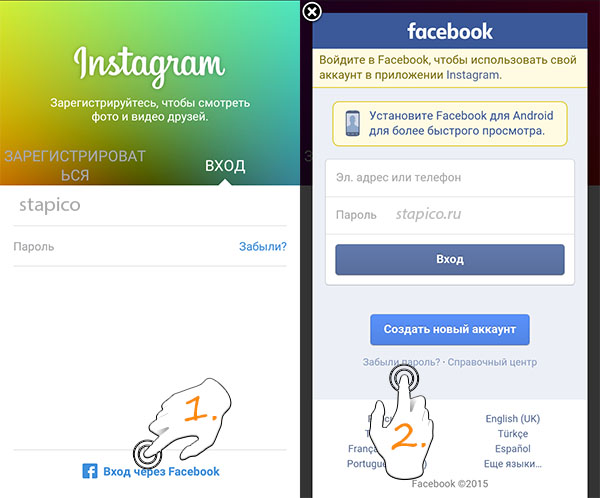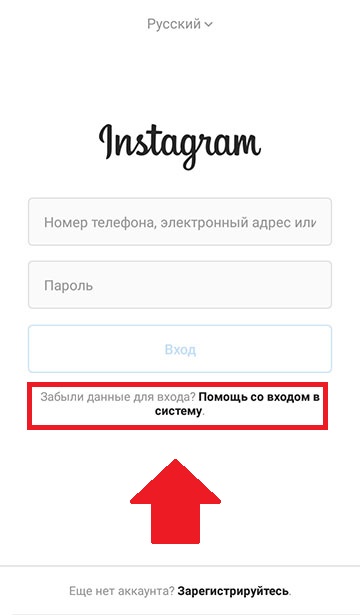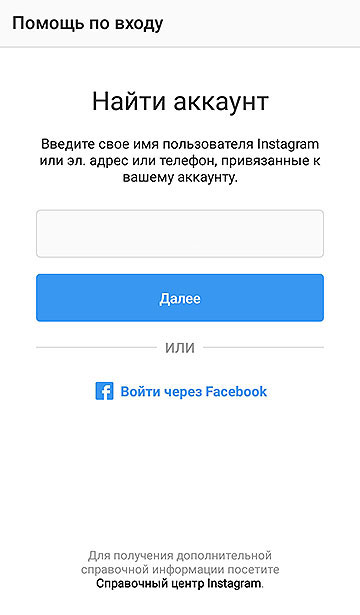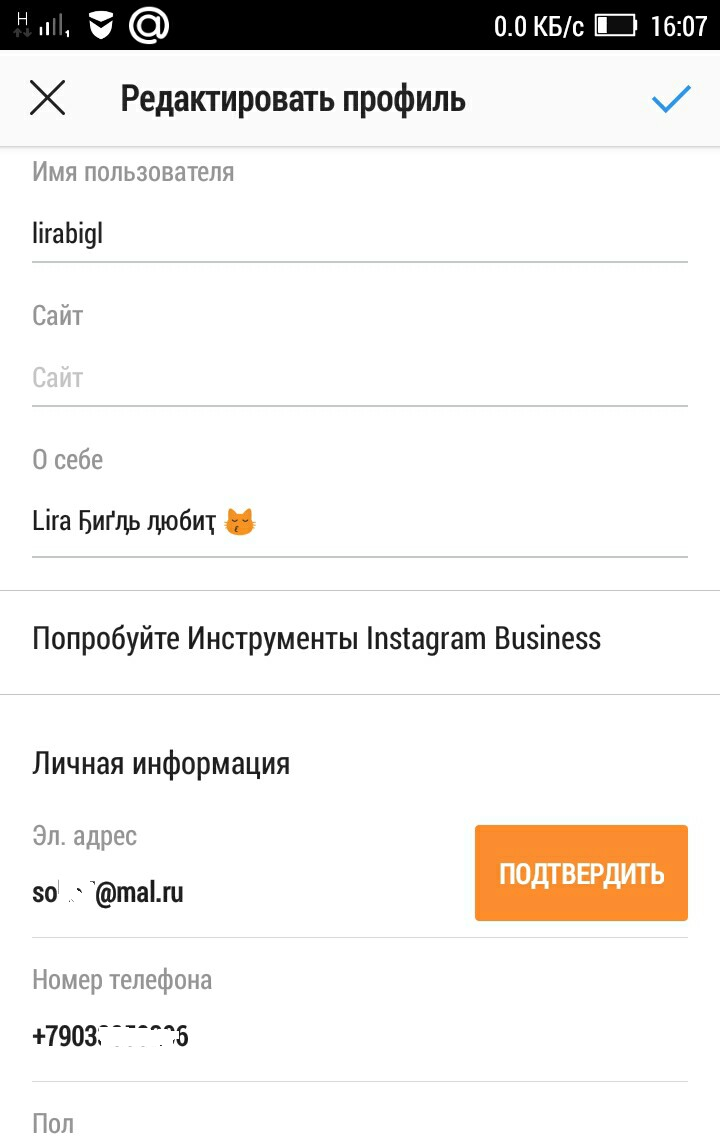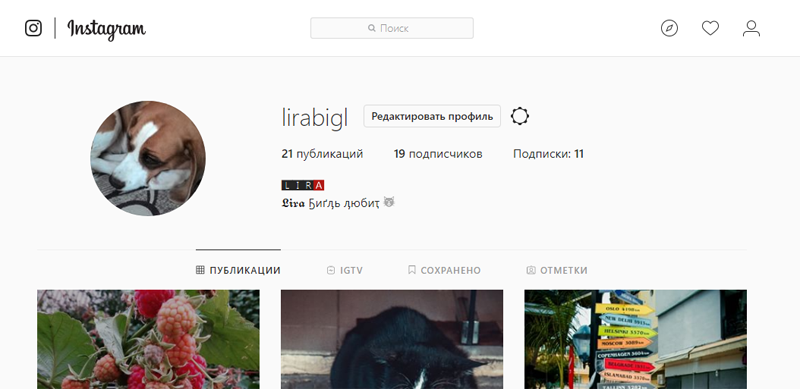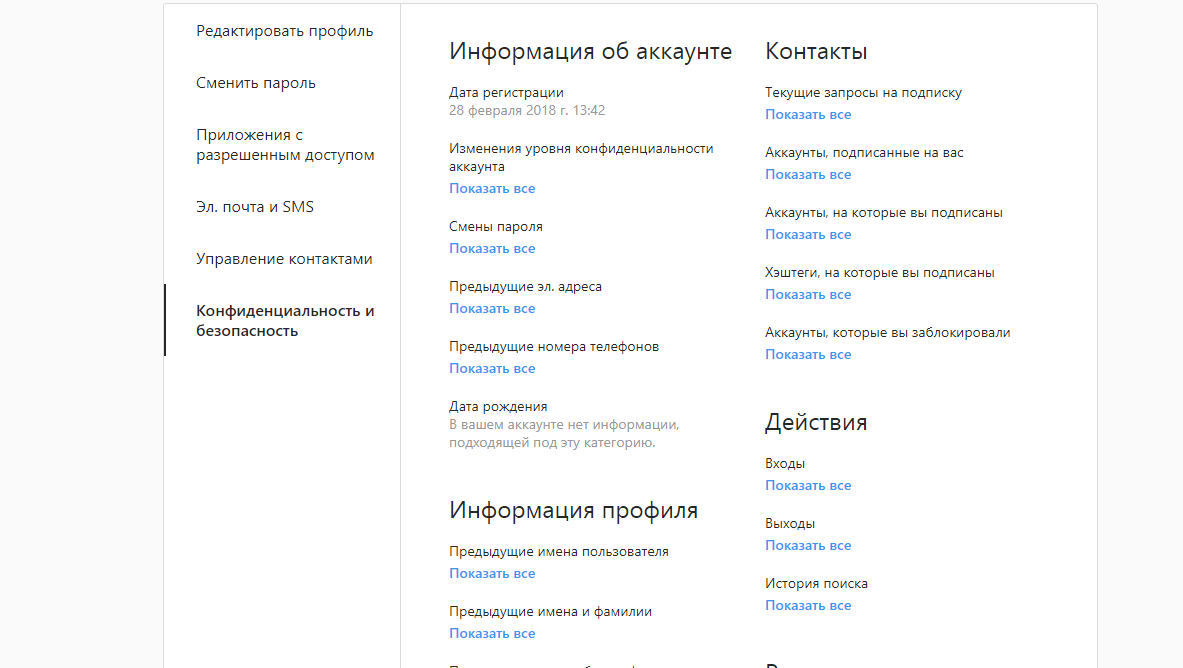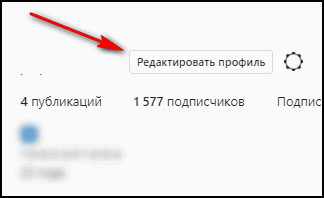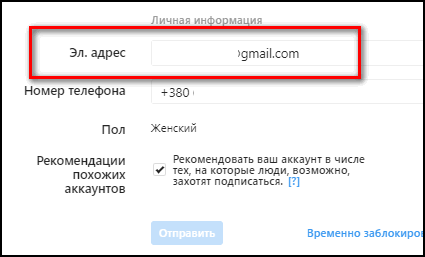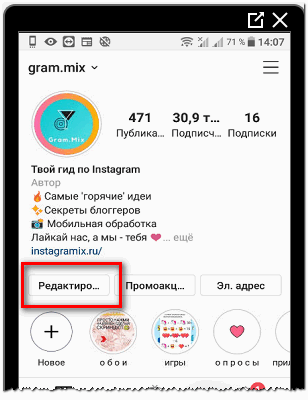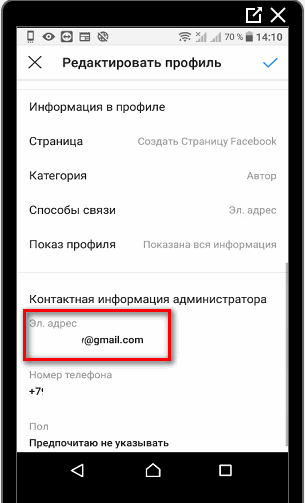Как изменить почту в Инстаграме
14.10.2020
Содержание
- 1 Как изменить почту на другую
- 1.1 Через телефон
- 1.2 Через компьютер
- 2 Если забыли пароль
Почта в социальной сети инстаграм играет важную роль во время восстановления пароля или в целом аккаунта. Изначально она прописывается при регистрации, но может быть также изменена в настройках профиля.
Если вы хотите обезопасить себя тогда завести электронную почту и используйте ее только для инстаграмма, то есть для переписки и обмена файлами вы будите использовать 1 почту, ее будет знать все ваши друзья, а 2-ю только для входа в инстаграм.
Это полезно, когда нужно добавить новую почту и тут-же с ее помощью восстановить забытый пароль – имеется ввиду, что доступ к одному аккаунту получен, но на другом устройстве нет возможности зайти. Все эти и другие вопросы мы решим в сегодняшней статье. Давайте рассмотрим, как можно поменять почту в инстаграме на телефоне и компьютере.
Как изменить почту на другую
Поменять почту, как и привязанный мобильный телефон, можно в настройках редактирования профиля. Возможность изменения доступна в мобильном приложении, браузере и также на компьютере. Далее мы разберем каждый из способов более детально.
Через телефон
Последующие инструкции будут предоставлены под официальное приложение Instagram и браузерную версию.
Через приложение
Изменяем почту в инстаграме через телефон:
- Запускаем на смартфоне официальное приложение и переходим в свой личный профиль через нижнее меню.
- В отобразившемся окне нажимаем на кнопку «Редактировать профиль».
- В нижней части отобразившейся страницы нажимаем на кнопку «Эл. адрес».
- Следующим шагом вводим новый адрес электронной почты и в верхнем правом углу нажимаем на кнопку в виде галочки.
Таким образом адрес электронной почты в инстаграме будет изменен, и вы сможете использовать его во время восстановления аккаунта и других действий.
Через браузер
Для данного способа вы можете использовать любой браузер, установленный на телефоне. Единственное, что нужно будет сделать – это авторизоваться через него в инстаграме.
Меняем электронную почту в инстаграме:
- Запускаем браузер на телефоне и переходим в инстаграм – там открываем свой личный профиль через нижнее меню.
- В верхней части выбираем «Редактировать профиль».
- Пролистываем немного вниз и находим поле «Эл. адрес». В нем мы можем изменить свой адрес почты, чтобы сохранения были внесены, необходимо в нижней части экрана нажать на кнопку «Отправить». После этого адрес электронной почты для инстаграма будет изменен на указанный.
Через компьютер
За последнее время инстаграм перерос из обычного мобильного приложения в крупную кроссплатформенную программу, которой можно пользоваться практически с одним функционалом на всех устройствах. Давайте посмотрим, как работает настройка почты в десктопной версии приложения:
- Запускаем на компьютере браузер и переходим на сайт https://www.instagram.com/ — авторизуемся там и в верхнем правом углу нажимаем на иконку своего профиля.
- Далее переходим в раздел «Настройки».
- В отобразившейся странице переходим в раздел «Редактировать профиль». Пролистываем вниз страницы и в строке «Эл. адрес» изменяем свою почту.
Как только измененные настройки будут отправлены, почтовый адрес в вашем личном профиле будет изменен. Теперь, чтобы авторизовать в своем аккаунте, вам потребуется вводить почту, которая была введена при изменении.
Если забыли пароль
Как вы могли заметить, почту можно изменить только в авторизованном профиле. Если вы забыли свой пароль или по какой-то причине не можете войти в аккаунт, то его можно восстановить. Подробнее об этом мы уже говорили в статье «Как восстановить пароль в инстаграме».
Теперь вы знаете как можно поменять почту в инстаграме на компьютере и телефоне. Надеемся, что наша статья была полезной и у вас больше не осталось вопросов. Спасибо за внимание!
Оценка статьи:

Загрузка…
Make sure you’re getting notifications and messages
What to Know
- iOS/Android: Tap profile icon > Edit Profile > Email Address. Enter new address, tap checkmark. Check email, follow instructions to confirm.
- Desktop: Select profile icon > Profile > Edit Profile. In the Email field, enter a new address. Choose Submit to save. Confirm via email.
If you changed your email address or lost access to the email account you used to sign up for Instagram, don’t stress. Here’s how to change your email on Instagram in both the mobile (iOS and Android) and desktop app.
How to Update Your Email in the Instagram Mobile App
If you’re using Instagram on the mobile app, you can change your email address right from the app whether you’re using Instagram for Android or Instagram for iOS. Here’s how.
-
Open Instagram and from your news feed, tap your Profile icon in the lower-right corner.
-
When your profile opens, tap Edit Profile about halfway down the page.
-
From the Edit Profile page that appears, scroll down and tap Email Address under Profile Information.
-
On the screen that appears, type the new email address you want to use and then tap the blue checkmark in the upper -right corner to accept the changes.
-
You should see a confirmation email that instructs you to check the new email address you entered. Tap OK, and then go check your email.
-
In your email box, you’ll find a message from Instagram explaining the change of email address, and requesting that you click a link to confirm that you are actually the person that requested the change. Click the Confirm Email Address button and you’ll be taken to Instagram where you can log in with your new email address.
How to Edit Your Instagram Email on a Desktop
If you prefer to use Instagram on your desktop or laptop computer, you can use your web browser to change your Instagram email address.
The instructions for this section should be the same no matter which web browser you use to access your Instagram computer from a desktop or laptop computer.
-
Open Instagram in a web browser and click your Profile icon in the upper-right corner of the page.
-
In the menu that appears, tap Profile.
-
When your profile opens, tap Edit Profile.
-
Then in the Email field, you can highlight and change the email address you want to use.
-
When you’re finished click Submit. A small black banner should appear at the bottom of the screen to let you know that your changes have been submitted and you can return to reviewing your newsfeed.
-
You will not be prompted to check your email address when changing your email on the desktop version of Instagram, but you will still receive a confirmation email about the change. Head over to your email program and open the message from Instagram and then click through the Confirm Email Address link to confirm your email address and be returned to Instagram.
Remember, if you access Instagram from multiple devices, you’ll need to update the log-in information on each device in order to access Instagram using the app or from a browser.
Thanks for letting us know!
Get the Latest Tech News Delivered Every Day
Subscribe
Make sure you’re getting notifications and messages
What to Know
- iOS/Android: Tap profile icon > Edit Profile > Email Address. Enter new address, tap checkmark. Check email, follow instructions to confirm.
- Desktop: Select profile icon > Profile > Edit Profile. In the Email field, enter a new address. Choose Submit to save. Confirm via email.
If you changed your email address or lost access to the email account you used to sign up for Instagram, don’t stress. Here’s how to change your email on Instagram in both the mobile (iOS and Android) and desktop app.
How to Update Your Email in the Instagram Mobile App
If you’re using Instagram on the mobile app, you can change your email address right from the app whether you’re using Instagram for Android or Instagram for iOS. Here’s how.
-
Open Instagram and from your news feed, tap your Profile icon in the lower-right corner.
-
When your profile opens, tap Edit Profile about halfway down the page.
-
From the Edit Profile page that appears, scroll down and tap Email Address under Profile Information.
-
On the screen that appears, type the new email address you want to use and then tap the blue checkmark in the upper -right corner to accept the changes.
-
You should see a confirmation email that instructs you to check the new email address you entered. Tap OK, and then go check your email.
-
In your email box, you’ll find a message from Instagram explaining the change of email address, and requesting that you click a link to confirm that you are actually the person that requested the change. Click the Confirm Email Address button and you’ll be taken to Instagram where you can log in with your new email address.
How to Edit Your Instagram Email on a Desktop
If you prefer to use Instagram on your desktop or laptop computer, you can use your web browser to change your Instagram email address.
The instructions for this section should be the same no matter which web browser you use to access your Instagram computer from a desktop or laptop computer.
-
Open Instagram in a web browser and click your Profile icon in the upper-right corner of the page.
-
In the menu that appears, tap Profile.
-
When your profile opens, tap Edit Profile.
-
Then in the Email field, you can highlight and change the email address you want to use.
-
When you’re finished click Submit. A small black banner should appear at the bottom of the screen to let you know that your changes have been submitted and you can return to reviewing your newsfeed.
-
You will not be prompted to check your email address when changing your email on the desktop version of Instagram, but you will still receive a confirmation email about the change. Head over to your email program and open the message from Instagram and then click through the Confirm Email Address link to confirm your email address and be returned to Instagram.
Remember, if you access Instagram from multiple devices, you’ll need to update the log-in information on each device in order to access Instagram using the app or from a browser.
Thanks for letting us know!
Get the Latest Tech News Delivered Every Day
Subscribe
Содержание
- Изменение почты в Instagram
- Способ 1: Приложение
- Способ 2: Веб-сайт
- Заключение
- Вопросы и ответы
Для большинства сайтов в интернете, что особенно относится к социальным сетям, в число которых входит Инстаграм, адрес электронного почтового ящика является основополагающим элементом, позволяя не только произвести вход, но и восстановить утраченные данные. Однако при некоторых обстоятельствах старая почта может утратить актуальность, требуя своевременной замены на новую. В рамках статьи мы расскажем об этом процессе.
Изменение почты в Instagram
Выполнить процедуру замены адреса почты можно в любой существующей версии Инстаграм в зависимости от вашего удобства. При этом во всех случаях действия по смене требуют подтверждения.
Способ 1: Приложение
В мобильном приложении Instagram произвести процедуру смены E-Mail можно через общий раздел с параметрами. При этом любые изменения подобного рода являются легко обратимыми.
- Запустите приложение и на нижней панели нажмите на значок «Профиль», отмеченный на скриншоте.
- После перехода на личную страницу воспользуйтесь кнопкой «Редактировать профиль» рядом с именем.
- В открывшемся разделе необходимо найти и нажать по строке «Эл. адрес».
- С помощью редактируемого текстового поля укажите новый E-Mail и тапните по галочке в правом верхнем углу экрана.
При успешном изменении вы будете перенаправлены на предыдущую страницу, где появится уведомление о необходимости подтверждения почты.
- Любым удобным способом, в том числе можно прибегнуть и к веб-версии почтового сервиса, откройте письмо и тапните «Подтвердить» или «Confirm». За счет этого новая почта станет основной для вашего аккаунта.
Примечание: На прошлый ящик также придет письмо, переходить по ссылке из которого следует только для восстановления почты.

Описанные действия не должны вызвать каких-либо проблем, потому мы завершаем настоящую инструкцию и желаем вам удачи в процессе изменения адреса E-Mail.
Способ 2: Веб-сайт
На компьютере основной и наиболее удобной версией Instagram является официальный веб-сайт, предоставляя практически все функции мобильного приложения. В том числе это относится к возможности редактирования данных профиля, включая привязанный адрес электронной почты.
- В интернет-обозревателе откройте сайт Instagram и в правом верхнем углу страницы кликните по иконке «Профиль».
- Рядом с именем пользователя нажмите кнопку «Редактировать профиль».
- Здесь необходимо переключиться на вкладку «Редактировать профиль» и найти блок «Эл. адрес». Щелкните по нему левой кнопкой мыши и укажите новый E-Mail.
- После этого пролистайте страницу ниже и нажмите «Отправить».
- С помощью клавиши «F5» или контекстного меню браузера выполните перезагрузку страницы. Рядом с полем «Эл. адрес» кликните по «Подтвердить электронный адрес».
- Перейдите к почтовому сервису с нужным E-Mail и в письме от Instagram нажмите «Confirm Email Address».
На прошлый адрес придет письмо с уведомлением и возможностью отката изменений.

При использовании официального приложения Instagram для Windows 10 процедура изменения почты аналогична выше описанному с незначительными поправками. Следуя представленной инструкции, вы так или иначе сможете поменять почту в обоих ситуациях.
Заключение
Мы постарались максимально детально описать процедуру смены почты в Instagram как на веб-сайте, так и через мобильное приложение. Если у вас будут возникать какие-либо вопросы по теме, можете задавать их нам в комментариях.
Еще статьи по данной теме:
Помогла ли Вам статья?
Содержание
- 1 Как восстановить аккаунт в Инстаграм, если забыли пароль или логин
- 2 Как защитить страницу Инстаграм от взлома
- 3 Почему не получается привязать Инстаграм к другой почте
- 4 Как сменить свое имя в Инста с компьютера
- 5 Как изменить пароль в Инстаграме?
- 6 Смена кода доступа через смартфон
- 7 Как восстановить свой аккаунт в Инстаграм, если забыл свой пароль и адрес электронной почты?
- 7.1 Восстановление аккаунта через Фейсбук
- 7.2 Восстановление собственного аккаунта по номеру телефона
- 7.3 Восстановление через Техническую поддержку (ТП)
- 8 Как поменять почту в Инстаграме
- 9 Через телефон
- 9.1 Android
- 9.2 iPhone
- 10 Как восстановить аккаунт в Инстаграм, если забыли пароль или логин
- 11 Как защитить страницу Инстаграм от взлома
- 12 Как узнать логин в Инстаграме от своего профиля – где его искать
- 13 Через телефон
- 13.1 Android
- 13.2 Iphone
Как восстановить аккаунт в Инстаграм, если забыли пароль или логин
Чтобы восстановить пароль или логин в Инстаграм, нужно на самом первом экране входа нажать «Помощь со входом в систему». Если этой строки нет, то будет «Забыли пароль?»
1. Восстановить пароль через Фэйсбук
Нажимаете «Войти через Фэйсбук» на втором экране. Дальше вводите логин и пароль от Фэйсбука и входите в свой аккаунт. Потом можете восстановить пароль (поменять на новый): Настройки — Аккаунт — Пароль.
2. Восстановить пароль по электронной почте
3. Восстановить аккаунт через номер телефона
Если аккаунт привязан к вашему мобильному телефону ( как привязать и найти аккаунты других людей по номеру), то на втором экране в окне вводите свой номер. Нажимаете «Далее». Вас перенаправят на окно, где нужно ввести код, который придёт по смс.
Почему могут заблокировать в Инстаграм: за нарушение правил и/или превышение Лимитов. Актуально в первую очередь для тех, кто пользуется Массфоловингом или накруткой Инстаграм.
Как защитить страницу Инстаграм от взлома
Почему не получается привязать Инстаграм к другой почте
Одна их главных причин, почему не получается привязать Инстаграм к новому емейлу – адрес указан неправильно. Или, доступ к нему заблокирован (социальной сетью или проблемы на стороне пользователя).
Инстаграм, как и другие сервисы, не принимает для регистрации временные почтовые ящики. То есть, созданные только для регистрации и самоуничтожающиеся после определенного срока.
В их список входят:
- временная почта от Mail.Ru;
- mail, dropmail;
- tempail, TrashMail.
И прочие. В список вошли популярные временные почтовые адреса: со сроком использования или самоуничтожающиеся после приема сообщения.
Как сменить свое имя в Инста с компьютера
Имя отображается справа от аватарки и выделено жирным. Поскольку мы его меняем, нажмите «Редактировать профиль».
В поле «Имя» введите новое.
Теперь пролистайте страницу вниз и нажмите на кнопочку «Отправить».
Имя будет изменено.
Как изменить пароль в Инстаграме?
Ваш аккаунт взломан, забыли секретный код или произошла путаница с паролями и ваша страничка заблокирована. Что делать? Менять секретное слово. Как изменить пароль в Инстаграме?
Смена кода доступа через смартфон
Пошаговая инструкция по смене пароля.
Как восстановить свой аккаунт в Инстаграм, если забыл свой пароль и адрес электронной почты?
Очень часто пользователи заводят сразу по несколько электронных ящиков для разных целей: общение, работа или регистрация на сервисах. Со временем, когда надобность в одном из таких ящиков отпадает, то он удаляется. Как узнать пароль в таком случае, если его не помнишь?
Ранее говорилось, что в таких случаях возможны три варианта, на которых остановимся более подробно.
Восстановление аккаунта через Фейсбук
Пошаговая инструкция восстановления пароля в Инстаграме без почты через Фейсбук:
Таким образом, восстановить Инстаграм вполне реально и сравнительно несложно, даже если забыли почту.
Восстановление собственного аккаунта по номеру телефона
Способ применяется, если утерянный аккаунт не привязан к социальной сети Фейсбук. Что делать в таком случае?
Восстановление через Техническую поддержку (ТП)
Как поменять почту в Инстаграме
- Справа внизу открываем свой профиль .
- Возле аватарки касаемся «Редактировать профиль».
- Касаемся «Эл. адрес» .
- Вводим новый электронный адрес и справа сверху касаемся .
- Открываем письмо , которое пришло на новый e-mail и подтверждаем изменения.
- На старый e-mail тоже придёт письмо, но с ссылкой на отмену действия;
- На всякий случай можно ещё поменять пароль или изменить телефон (см. в статье).
Можно ли поменять почту с компьютера?
Да. Ниже актуальная инструкция.
Через телефон
Мобильная версия клиента позволяет менять данные профиля: пароль, электронную почту и прочее. Это делается очень просто, рассмотрим инструкции для всех популярных мобильных операционных систем.
Android
На устройства под управлением ОС Андроид алгоритм действий следующий:
Будьте готовы, что на новую почту придет письмо со ссылкой для подтверждения смены эл. адреса.
iPhone
На версии клиента инсты для яблочных устройств смена электронной почты не займет много времени, достаточно выполнить несколько простых действий:
На новый адрес придет письмо для подтверждения привязки новой почты.
Как восстановить аккаунт в Инстаграм, если забыли пароль или логин
Чтобы восстановить пароль или логин в Инстаграм, нужно на самом первом экране входа нажать «Помощь со входом в систему». Если этой строки нет, то будет «Забыли пароль?»
1. Восстановить пароль через Фэйсбук
Нажимаете «Войти через Фэйсбук» на втором экране. Дальше вводите логин и пароль от Фэйсбука и входите в свой аккаунт. Потом можете восстановить пароль (поменять на новый): Настройки — Аккаунт — Пароль.
2. Восстановить пароль по электронной почте
3. Восстановить аккаунт через номер телефона
Если аккаунт привязан к вашему мобильному телефону (👉 как привязать и найти аккаунты других людей по номеру), то на втором экране в окне вводите свой номер. Нажимаете «Далее». Вас перенаправят на окно, где нужно ввести код, который придёт по смс.
Почему могут заблокировать в Инстаграм: за нарушение правил и/или превышение Лимитов. Актуально в первую очередь для тех, кто пользуется Массфоловингом или накруткой Инстаграм.
Как защитить страницу Инстаграм от взлома
Как узнать логин в Инстаграме от своего профиля – где его искать
Теперь вы знаете, что в качестве логина в Инстаграме с одинаковым успехом может выступать имя пользователя (ник), телефон или электронный адрес. Эти параметры являются равноправными «замками» на входе вашего аккаунта.
А на компьютере даже пролистывать ничего не придётся. После нажатия кнопки для перехода к редактированию вы увидите всё, что нужно знать о своём профиле.
Кстати, обратите внимание на информацию вкладки «Действия». Если вы подозреваете, что кто-то без вашего ведома заглядывает в профиль Инстаграм, вы можете проверить это. Надо лишь посмотреть статистику входов.
Через телефон
Начнём с основной платформы Instagram и разберем способы смены почтового ящика при помощи смартфонов.
Android
Операционная система от Google позволяет сменить почту всего за 3 шага:
Iphone
Расположение некоторых элементов в версии приложения для OC от Apple отличается от Android. Однако смена почты выполняется также в 3 шага:
Если вы создали новую учетную запись электронной почты или у вас есть другая электронная почта, которую вы предпочитаете использовать, вы можете изменить свой адрес электронной почты в своей учетной записи Instagram. Мы покажем вам, как это сделать на ПК и мобильных устройствах.
На своем мобильном телефоне (iPhone, iPad или Android) используйте приложение Instagram, чтобы обновить адрес электронной почты в своей учетной записи.
Начните с запуска приложения Instagram на своем телефоне. В нижней панели приложения коснитесь значка своего профиля.
На странице своего профиля нажмите «Редактировать профиль».
На экране «Редактировать профиль» внизу нажмите «Настройки личной информации».
Коснитесь поля «Адрес электронной почты».
Вы увидите экран «Изменить адрес электронной почты». Здесь введите новый адрес электронной почты, который вы хотите использовать в своей учетной записи Instagram. Затем в правом верхнем углу коснитесь значка галочки.
Вы увидите подсказку «Проверьте электронную почту». Нажмите «ОК».
Instagram отправил электронное письмо на ваш новый адрес электронной почты для подтверждения. Поэтому откройте папку «Входящие» своей электронной почты, войдите в электронную почту Instagram и нажмите ссылку «Подтвердить адрес электронной почты» в письме.
И это все. Ваш новый адрес электронной почты теперь является основным адресом электронной почты для вашей учетной записи Instagram.
Измените свой адрес электронной почты Instagram на рабочем столе
Если вы используете настольный компьютер, такой как Windows, Mac, Linux или Chromebook, используйте веб-сайт Instagram, чтобы изменить свой адрес электронной почты.
Для этого сначала откройте веб-браузер на своем компьютере и запустите сайт Instagram. Войдите в свой аккаунт на сайте.
После входа в систему в правом верхнем углу сайта щелкните значок своего профиля.
В открывшемся меню выберите «Профиль».
На странице профиля рядом с вашим именем пользователя нажмите «Редактировать профиль».
Прокрутите вниз страницу «Редактировать профиль», чтобы увидеть поле «Электронная почта». Щелкните это поле и введите новый адрес электронной почты, который будет использоваться в вашей учетной записи. Затем нажмите «Отправить».
Вам нужно будет подтвердить свой новый адрес электронной почты, щелкнув ссылку в письме, которое вы получаете от Instagram. Для этого откройте папку «Входящие» своей электронной почты, получите доступ к электронной почте из Instagram и нажмите ссылку «Подтвердить адрес электронной почты» в этом письме.
И ваш адрес электронной почты Instagram теперь изменен. Теперь вы будете использовать этот новый адрес электронной почты для входа в платформу на всех своих устройствах.
Вы также можете изменить свой адрес электронной почты на Facebook. Это одинаково легко (и важно) сделать.
Создавая новый аккаунт в Инстаграме важно указывать личный почтовый ящик. Это позволит обезопасить профиль от взлома и при необходимости — восстановить потерянные данные. Для того чтобы привязать Инстаграм к почте – нужно следовать короткой инструкции.
Привязываем e-mail к Инстаграму
В зависимости от предпочтений, добавить e-mail в Instagram можно посредством мобильного приложения, или с браузерной версии на компьютере.
Для этого следует:
- Открыть и авторизоваться в официальном приложении.
- Нажать на значок своего аккаунта — «Редактировать профиль», расположенный под информацией о подписках.
- Прокрутить вниз — раздел «Личная информация».
- Ввести электронный адрес и нажать на символ галки сверху экрана. В случае с iOS — на кнопку «Готово».
Чтобы добавить почтовый адрес через сайт, нужно:
- Перейти на официальную страницу Инстаграм.
- Нажать на изображение профиля в верхнем правом углу.
- Открыть раздел «Редактировать профиль», расположенный возле логина.
- Ввести данные от ящика в окне Email.
- Нажать на «Подтвердить адрес»
После выполнения действий, социальная сеть укажет на необходимость проверки почтового ящика. Для этого — перейти по указанному ранее адресу, в котором находится автоматическое оповещение от компании.
Далее — следовать инструкции, описанной в ответном письме. Подтверждение почты происходит через нажатие на ссылку, которая содержится в текстовом уведомлении. Пользователя перебросит на официальный сайт Инстаграма.
Если регистрация аккаунта была с помощью Facebook, профиль Instagram автоматически привязывается к его почте. В противном случае, аккаунт подтверждается посредством номера мобильного телефона.
Процесс смены почты в Инстаграме
Для того чтобы привязать инстаграм к другой почте, следует воспользоваться теми же инструкциями, что и при первоначальном добавлении. Так, нужно зайти в настройки личного профиля через мобильное приложение или сайт, после чего — добавить активный e-mail посредством все тех же действий.
Процесс изменения почты особо актуален в тех случаях, при которых пользователь забыл свои личные данные или же основной email был взломан. После смены, на новый адрес придет информация для его подтверждения, а на старый — письмо об отмене.
Поменять почту в инстаграме через телефон можно через SMS-сообщения. Но для этого у пользователя должна быть активирована функция «Двухфакторная аутентификация». Включение данной опции — это шаг к максимальной безопасности личного профиля.
Практически для любого владельца аккаунта в Инстаграме адрес электронной почты является важным элементом. Именно с его помощью происходит восстановление пароля, защита от взлома и другие действия с аккаунтом. Время от времени бывает необходимо поменять почту в Инстаграме. Рассмотрим, как сделать это в веб-версии и через приложение.
Содержание
- Смена электронного адреса в Инстаграме
- Способ 1: Веб-версия
- Способ 2: Приложение
Смена электронного адреса в Инстаграме
Большая часть пользователей знают Инстаграм по красивым фотографиям и веселым видео, но также данная социальная сеть используется в коммерческих целях. Именно для бизнес-аккаунтов особенно актуальна информация о быстрой смене электронной почты. Несмотря на то, что по статистике приложением пользуются в разы больше, чем сайтом, мы расскажем, как поменять email в двух случаях.
Способ 1: Веб-версия
Веб-версия Инстаграма не имеет такой большой популярности, однако она позволяет пользоваться практически всеми опциями приложения. Если вам удобнее редактировать личную информацию на компьютере, то воспользуйтесь данным методом.
Перейти на сайт Instagram
- Необходимо зайти на сайт Инстаграма и авторизоваться в своем аккаунте.
- На главной странице в правом верхнем углу расположен значок человечка. Нажимаем на него для перехода в свой аккаунт.
- Между вашим именем и значком шестеренки расположена кнопка «Редактировать профиль» (или «Edit Profile»). Нажимаем на нее.
- В разделе личной информации находим строку «Электронная почта» или «E-mail». Вписываем новый адрес и нажимаем на кнопку «Отправить» или «Submit».
- Перезагружаем страницу с помощью клавиши «F5». Под новым адресом электронной почты появится кнопка «Подтвердить электронный адрес» или «Confirm Email». Нажимаем на нее.
- На вашу новую и старую почту придут сообщения. На старой почте появится уведомление о смене электронного адреса. А на новой почте — письмо с подтверждением. В этом письме необходимо нажать на кнопку «Подтвердить электронный адрес» или «Confirm Email Address».
Способ 2: Приложение
Приложение Instagram обновляется довольно часто, однако за последнее время процесс смены номера телефона и почты не изменился. Следует обратить внимание, что менять e-mail можно только на тот, к которому у вас имеется доступ. В процессе вам потребуется подтверждать электронный адрес.
- Открываем приложение и авторизируемся. В правом нижнем углу нажимаем на свою аватарку.
- Под описанием профиля находим кнопку «Редактировать профиль».
- В графе «Электронный адрес» нажимаем на свой e-mail.
- Вводим новую почту, на которую вы хотите поменять, и нажимаем «Готово».
- Появляется сообщение о том, что вам необходимо проверить свою почту и подтвердить смену адреса.
- Заходим в папку «Входящие» в своем приложении почтового сервиса или через веб-версию и находим письмо от Инстаграма. Подтверждаем замену почтового адреса.
Следует учитывать, что для почты в Инстаграме лучше выбирать надежные сервисы, например, Gmail.
Воспользовавшись данной инструкцией, вы с легкостью сможете поменять основной e-mail в своем аккаунте в Инстаграме. Надеемся, что информация была полезной для вас.
Привязка и замена почты на другую в Инстаграм через телефон и ПК
На чтение 3 мин. Опубликовано 07.08.2019 Обновлено 07.08.2019
Привязка Инстаграма к почте нужна, чтобы восстановить аккаунт в случае блокировки или если пароль был забыт.
Содержание
- Как привязать почту в инстаграм через компьютер
- Как поменять на другой электронный адрес через телефон
- Замена на Андроиде
- Смена на Айфоне
Как привязать почту в инстаграм через компьютер
Обычно e-mail подтверждается еще во время регистрации на сервисе. Но если регистрация была через социальные сети — то привязать его можно выполнив несколько простых действий.
Чтобы присоединить или поменять электронную почту через компьютер, нужно будет открыть браузер и перейти на официальный сайт Инстаграма.
После, выполнить следующие действия:
- В правом верхнем углу нажать на иконку «Профиль».
- «Редактировать» — строка «Электронный адрес».
- Ввести данные – Отправить.
- Обновить страницу – нажать: «Подтвердить».
- Перейти в электронный ящик – разрешить добавление новой информации в полученном письме.
Чтобы привязать аккаунт к другому почтовому ящику – нужно заново указать информацию. Но теперь письмо с подтверждением поступит на два email.
Как поменять на другой электронный адрес через телефон
Иногда нет возможности зайти на сайт с компьютера или через приложение.
Для смены почты в Инстаграме с помощью телефона можно использовать мобильный браузер:
- Зайти на сайт социальной сети.
- Авторизоваться на странице – Редактировать профиль.
Как и в случае с ПК, пользователю будет предложен тот же набор функций. Версия для телефонов различается только размещением параметров и возможностью добавлять фотографии. В настройках: редактирование профиля и контактных данных, описание и временная блокировка.
Замена на Андроиде
Редактировать данные профиля проще через приложение. Чтобы отправить новую информацию, пользователь должен установить последнюю версию Инстаграма.
Действия практически такие же, как и через браузер:
- Открыть приложение – авторизоваться.
- «Профиль» — «Редактировать».
- В разделе «Личная информация» будет графа «Эл. Адрес».
- В открывшемся окне написать новый ящик.
- Выполнить инструкции, которые придут в письме.
После подтверждения адреса, все уведомления будут приходить уже на новый email. Во время изменения данных нужно следить, чтобы и прошлый, и новый ящик были активны.
Смена на Айфоне
Как и на Android, на iOS процедура редактирования информации происходит в одноименном разделе.
Изменяя данные, нужно помнить такие правила:
- привязать две страницы на один email не получится;
- восстановление пароля по адресу почты – основной способ. Это значит, что связывать аккаунт с email – обязательная процедура;
- почта должна быть активной, рекомендуется использовать сервисы gmail.
Если пользователь не указывал email или номер телефона – восстановить доступ к странице в дальнейшем будет невозможно. Такая учетная запись блокируется навсегда, без возможности скачать фото и видео.
Привязать Инстаграм к почте можно на этапе создания аккаунта. Владелец указывает любые доступные методы связи и работы с социальной сеть. Если же информация не была подтверждена (письмо отправлено, но не открыто) – восстановить через email не получится.
Привязать Инстаграм к почте пользователь может во время регистрации. Изменить e-mail или добавить новый электронный ящик, если страница создавалась по номеру телефона, допускается позднее через приложение на телефоне или в браузере на ПК.
Оглавление
- Привязать электронную почту в Инстаграм: инструкция
- На телефоне
- На компьютере
- Изменение адреса электронной почты в Инстаграм
- ПК
- Android
- iPhone
Привязать электронную почту в Инстаграм: инструкция
Привязать новый почтовый ящик к профилю в Инстаграм пользователь может при регистрации или позднее, в настройках профиля. Это действие выполняется через телефон или компьютер. Для завершения операции потребуется доступ к почте, чтобы подтвердить прикрепление ящика к аккаунту.
На телефоне
Чтобы привязать Инстаграм к почте после регистрации через телефон, необходимо:
- Открыть приложение.
- Перейти на главную страницу аккаунта, нажав на крайнюю кнопку в правом нижнем углу.
- Кликнуть «Редактировать профиль».
- Найти раздел «Информация в профиле», в поле «Электронный адрес» ввести e-mail.
- Открыть почту через телефон или на компьютере, найти письмо с подтверждением почтового адреса, перейти по ссылке, чтобы завершить операцию.
Мнение эксперта
Лика Торопова
Много времени провожу в социальных сетях, любимчик — Instagram
Теперь электронный ящик прикреплен к профилю пользователя и его можно использовать для восстановления пароля.
На компьютере
Чтобы привязать аккаунт к почте через компьютер, нужно:
- Открыть браузер, загрузить сайт.
- В правом верхнем углу кликнуть по крайней кнопке для перехода в профиль.
- Выбрать «Редактировать».
- В разделе «Электронный адрес» ввести e-mail.
- Нажать «Отправить».
- Открыть почту, найти письмо с подтверждением, перейти по ссылке для завершения операции.
Теперь пользователь при повторном входе на страницу профиля увидит, что электронная почта привязана к аккаунту.
Изменение адреса электронной почты в Инстаграм
Узнать, к какой почте привязан Инстаграм, можно в настройках профиля на Android или iPhone, а также через ПК. Здесь же можно изменить ящик на другой, если в этом есть необходимость.
ПК
Инструкция для компьютера:
- Открыть браузер, загрузить социальную сеть.
- Перейти в профиль, нажать «Редактировать».
- В строке «Электронный адрес» стереть старую информацию и ввести новый e-mail.
- Кликнуть «Отправить».
- Перейти в почтовый ящик, подтвердить действие.
Теперь можно вернуться обратно на страницу аккаунта в Instagram чтобы посмотреть, появился ли ящик в разделе с личной информацией.
Android
Чтобы привязать Instagram к другой почте на Android, нужно:
- Открыть приложение.
- Перейти в профиль.
- Нажать «Редактировать».
- В поле «Электронный адрес» удалить старые данные и ввести информацию о новом ящике.
- Перейти на почту и подтвердить привязку аккаунта.
Как видно, процесс изменения почты на новую существенно не отличается от первоначальной привязки e-mail к профилю.
iPhone
Смена почтового ящика на другой на iPhone выглядит следующим образом:
- Открыть Инстаграм.
- Кликнуть по иконке профиля справа в углу.
- Выбрать «Редактировать».
- В разделе «Личная информация» найти поле «Электронный адрес», стереть старые сведения и указать новые.
- Подтвердить действие, открыв почтовый ящик и выполнив переход по ссылке.
Если подтвердить почту не получается, причина может быть в некорректно указанном или заблокированном e-mail либо в использовании временного почтового ящика от большинства популярных сервисов. Нужно перепроверить информацию и ввести корректный адрес.
Привязка электронной почты или замена ящика на новый выглядит практически одинаково для мобильных устройств на iOS и Android, а также в браузере на компьютере. Все необходимые изменения выполняются в профиле пользователя в соответствующем разделе.